Рекламное объявление
Что если бы вы могли управлять любым приложением своим голосом?
Технологии распознавания голоса смартфонов, такие как Siri, Google Assistant и Cortana, безусловно, облегчают жизнь. Вы можете спросить дорогу, выполняйте поиск и отправляйте текстовые сообщения своим друзьям, используя только ваш голос.
Однако знали ли вы, что любое приложение, реагирующее на клавиатуру, может распознавать голосовые команды?
Ниже мы рассмотрим, как это сделать, если у вас есть смартфон на iPhone или Android. Затем продолжайте читать, чтобы узнать некоторые из моих любимых способов использовать голосовые команды с другими приложениями.
Использование Google Assistant на вашем устройстве Android
У смартфонов Android уже есть встроенный голосовой помощник. Это называется Google Assistant. Откройте его, нажав и удерживая Дома Кнопка на вашем устройстве. Затем найдите значок на панели задач в правом верхнем углу и коснитесь его.
Проводить исследования раздел позволяет вам погрузиться в Полные возможности Google Assistant
ищем сторонние приложения. Однако пока мы сосредоточимся на встроенной функциональности, которую он предлагает.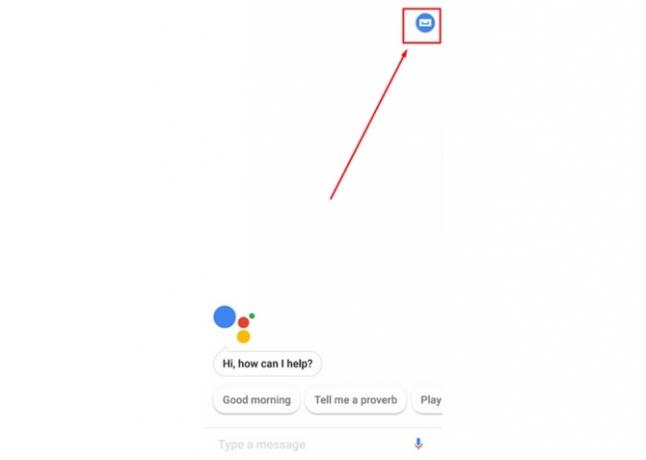
Одной из таких встроенных функций является брифинг новостей My Day. Чтобы получить к нему доступ, коснитесь трехточечного значка в правом верхнем углу панели Google Assistant. Тогда выбирай настройки и прокрутите вниз до Мой день под Сервисы подлейбл. Эта функция позволяет вам ежедневно получать индивидуальную информацию.
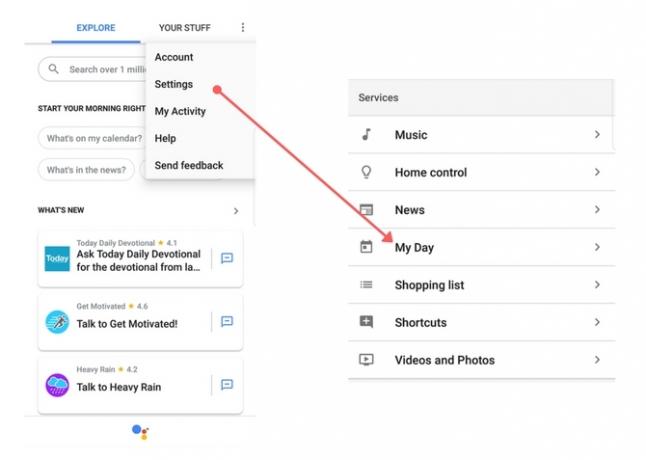
Вы можете настроить его, чтобы услышать прогноз погоды и информацию о вашей предстоящей работе. Возможно, вы хотели бы услышать заголовки новостей. Мой день дает вам все три. Также возможно услышать краткое изложение ваших напоминаний и встреч.
Не хотите набирать поисковые запросы на своем смартфоне? Не волнуйтесь. Помощник Google также отвечает на естественные вопросы. Начните со слов: «Привет, Google». Затем задайте свой вопрос. Например, вы могли бы сказать: «Эй, Google, какая команда выиграла Суперкубок LII?» Затем помощник Google отвечает и выводит результаты на экран вашего телефона.
Помощник гугл имеет интегрированный список покупок тоже. Чтобы использовать его, просто скажите: «Эй, Google, добавь (товар) в мой список покупок».
Команда также работает для добавления нескольких элементов одновременно. Просто разделите их словом «и». Затем перейдите к списку покупок, перейдя в Настройки Google Assistant меню.
Оттуда прокрутите вниз до Список покупок вариант. Когда ваши перечисленные предметы появляются на экране, у каждого из них есть удобные галочки рядом с ними. Или, скажем, «Эй, Google, что в моем списке покупок?» услышать результаты.
Там также синий Магазин ваш список Кнопка под записями. Используя его, вы можете начать делать покупки в Интернете. Однако для этого компонента пока нет голосовых команд.
Календарь Google - знакомое приложение для всех, кто любит вести хорошо организованный образ жизни. Благодаря Google Assistant вы можете получить подробную информацию о повестке дня, используя свой голос.
Просто скажите: «Что у меня в повестке дня?» Вы также можете уточнить и спросить: «Когда моя первая встреча во вторник?» Кроме того, вы можете добавить новое событие в ваше расписание, говоря.
Включение голосовых команд на устройствах Android
Google Assistant - не единственный вариант общения со смартфоном. Речь к тексту также работает Освободи свои руки с речью в текст на AndroidЗдесь есть все, что вам нужно знать о том, как использовать функцию преобразования текста в Android для ввода текста с помощью голоса. Подробнее на платформе Android.
В зависимости от того, какой у вас телефон Android, есть несколько способов настроить голосовые команды на вашем телефоне.
На андроид нуге
Для первого (и более старого) способа настройки голосовых команд нажмите настройки икона. Затем выделите личный раздел. Под этим заголовком выберите Язык ввода. Обратите внимание на речь раздел и Голосовой ввод вариант под ним. Нажмите на эту область и выберите Расширенные службы Google от Услуги голосового ввода меню. Просто выберите соответствующий переключатель.
Если вы не выбрали Повышенная В этом случае функция преобразования текста в текст не работает со сторонними приложениями. основной настройка только дает вам Простые возможности преобразования речи в текст Как заблокировать / разблокировать телефон Android с помощью голоса, используя Google AssistantВы можете голосовой разблокировки или блокировки телефона с помощью Google Assistant! Это руководство проведет вас через настройку. Подробнее предоставлено Google Assistant. Однако следует помнить, что некоторые пользователи сообщили, что усовершенствованная система не распознает их слова должным образом. Ожидайте различные результаты в зависимости от версии Android и устройства.
Прежде чем настройки вступят в силу, вы увидите диалоговое окно, в котором вас попросят подтвердить включение преобразования текста в текст. выбирать ОК продолжать.
Значок шестеренки справа от каждого пункта меню позволяет настроить параметры, связанные с ним. Например, вы можете выберите предпочитаемый язык вывода Как изменить язык в Google ChromeЧтобы по-настоящему овладеть иностранным языком, нужно заниматься тем, что специалисты называют «погружением». Почему бы не попробовать изменить язык Google Chrome? Подробнее .
Когда вы находитесь в приложении, которое опирается на клавиатуру, ищите кнопка микрофона. Его расположение зависит от приложения и версии операционной системы.
Не видите это как кнопку клавиатуры? Посмотрите над клавишами в разделе, где отображаются предлагаемые слова при вводе. Значок микрофона может быть справа от этих слов.
Как только вы нажмете на микрофон, вы сможете произнести свой текст в приложении.
На Android Oreo
Кроме того, если у вас более новый телефон Android, ваши настройки могут немного отличаться.
Чтобы настроить голосовые команды, перейдите к настройки, тогда доступность. Нажмите на Текст в речь установка.
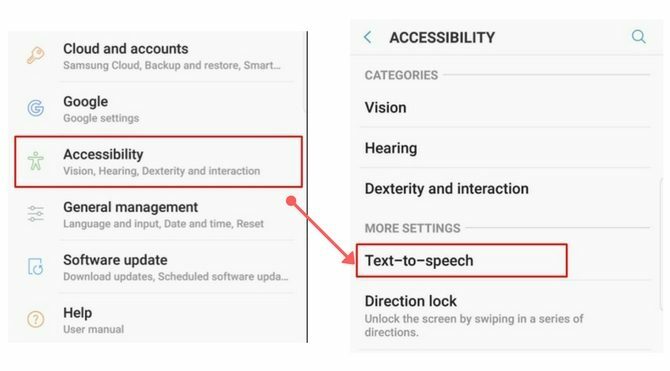
Затем включите или выберите параметры преобразования текста в речь, которые телефон должен использовать по умолчанию. Вы также можете настроить скорость распознавания речи и высоту звука здесь.
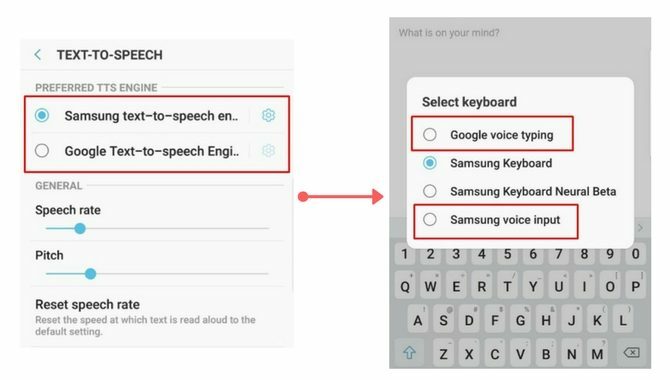
Затем, когда вы находитесь в приложении, с которым хотите использовать голосовые команды, коснитесь текстового поля, чтобы клавиатура всплыла. Когда это произойдет, щелкните маленький значок клавиатуры на клавиатуре, чтобы изменить настройку ввода текста. Выберите программу преобразования текста в речь по умолчанию, которую вы ранее включили.
Затем произнесите текст на свой телефон и посмотрите, как слова появляются на экране.
Использование голосовых команд на Android
Теперь вы знаете, как настроить распознавание голосовых команд на устройствах iOS или Android. Как вы можете видеть из шагов, описанных выше, сделать это в любой операционной системе относительно быстро.
Но почему вы хотите включить этот параметр? Вот три моих любимых способа использования голосовых команд с другими приложениями на моем телефоне.
1. Диктовать заметки для Evernote
Как и многие люди, вы можете использовать Evernote собирать различные цифровые заметки 15 лучших способов использовать EvernoteEvernote более универсален, чем вы думаете. Мы покажем вам 15 лучших способов использования Evernote, таких как управление проектами, ведение журналов и публикация списков. Подробнее . Это универсальное приложение, от списков покупок до заметок для лекций. Также можно добавлять заметки в Evernote, говоря. Просто убедитесь, что сначала настроена функция голосовых команд.
Когда вы находитесь в Evernote, откройте заметку, которую вы хотите ввести. Затем найдите кнопку микрофона на клавиатуре. Начните говорить, затем посмотрите, как ваши слова появляются в текстовом поле.
Нужно добавить пунктуацию? Произнесите это как слово в конце вашей фразы, например, «Купите авиабилеты и забронируйте отель Пятничный восклицательный знак. Имейте в виду, однако, что функция пунктуации не всегда работает прекрасно. Иногда в качестве слов, которые вы произносите, вставляется пунктуация. Однако, чем больше вы используете эту возможность, тем лучше.
Привыкните проверять вывод текста, чтобы убедиться, что он правильный.
Мне нравится составлять список покупок в Evernote, но я ненавижу печатать каждый предмет. Итак, я просто говорю каждый предмет, который хочу купить, за которым следует слово «ввод». Это заставляет каждый элемент появляться в новой строке, что я считаю полезным при просмотре продуктов в магазине.
Скачать: Evernote для IOS | Android (Свободный)
2. Текст на Messenger
Messenger - один из самых популярных способов общения людей. Если ваши контакты живут в нескольких милях или на других континентах, приложение обычно работает без проблем.
Тем не менее, вы можете участвовать в очень подробном чате. Возможно, речь идет об игре, которую вы видели в прошлые выходные, или о предложении работы, предложенном вашим боссом вчера.
В любом случае, распознавание голоса избавит вас от постукивания в течение нескольких минут подряд, используя крошечную клавиатуру, чтобы дать друзьям сенсацию.
Вы можете использовать встроенную функцию голосовых сообщений в приложении или продолжать использовать функции речевого преобразования текста в телефоне.
Открыв сообщение другу, нажмите в текстовом поле. Затем найдите значок микрофона на клавиатуре или рядом с ней. Обратите внимание, потому что вы можете увидеть подсказки о том, когда говорить, указывая на активный микрофон. Скажите свое сообщение в Messenger и отправьте его.
Скачать: Messenger для IOS | Android (Свободный)
3. Создавайте мобильные письма быстрее
Вы пользователь Gmail или у вас есть другое почтовое приложение на вашем телефоне или планшете? Вы можете положиться на речь в тексте, чтобы писать электронные письма. Эта опция хорошо работает если вам нужно быстро ответить на письмо но только иметь свой телефон с собой.
Используете ли вы продукт Apple или Android, будьте в курсе принципов написания профессиональных электронных писем. Особенно важно это делать при общении с коллегой.
Не рассматривайте технологию преобразования текста в текст как повод, чтобы забыть свое приветствие или подпись. Кроме того, обязательно внимательно прочитайте. В противном случае автокоррекция может вызвать смущающее недопонимание.
Диктуйте свою электронную почту приложению, затем перечитайте это для ясности перед отправкой. Вы сэкономите время при наборе текста и сможете продолжить свой день.
С какими приложениями вы будете использовать голосовые команды?
Сейчас существует множество персональных помощников для дома, но Alexa Amazon является одним из самых известных. Из-за этих гаджетов мы привыкли чаще использовать голосовые команды. Теперь, когда вы знаете, как включить голосовые команды в любом типовом приложении, вы можете сделать больше за меньшее время.
Хотя голосовые команды могут оказаться полезными для любого пользователя, они особенно удобны для пользователей с ограниченными возможностями. Используете ли вы голосовой ввод, чтобы преодолеть проблемы с доступностью? Тогда вас также могут заинтересовать эти Приложения для Android 6 основных приложений для Android с ограниченными возможностями для пользователей с ограниченными возможностямиЭти превосходные приложения для Android делают мобильную платформу более удобной для людей с ограниченными возможностями. Подробнее .
Имиджевый кредит: Syda_Productions /Depositphotos
Кайла Мэттьюс - старший писатель MakeUseOf, рассказывающий о технологиях потокового вещания, подкастах, продуктивных приложениях и многом другом.